Czy jesteś jednym z tych, którzy denerwują się, gdy ekran ich iPhone’a ciągle się wyłącza podczas użytkowania? To może być frustrujące doświadczenie, zwłaszcza gdy jesteś w środku ważnego zadania lub oglądasz film. Dobrą wiadomością jest to, że istnieje sposób, aby zatrzymać iPhone’a z auto-lock. Możesz to zrobić za pośrednictwem ustawień wyświetlacza.
Jak wyłączyć funkcję automatycznego blokowania w telefonie iPhone
Funkcja Auto-Lock w telefonie iPhone ma na celu oszczędzanie baterii poprzez automatyczne wyłączanie ekranu po określonym czasie bezczynności. Możesz jednak zmienić ustawienia funkcji Auto-Lock na dłuższy czas lub nawet wyłączyć ją całkowicie, aby zapobiec wyłączaniu ekranu. Oto, jak możesz dostosować ustawienia funkcji Auto-Lock w swoim telefonie iPhone:
- Otwórz aplikację Ustawienia na swoim iPhonie.
- Przewiń w dół i stuknij w Wyświetlacz i jasność.
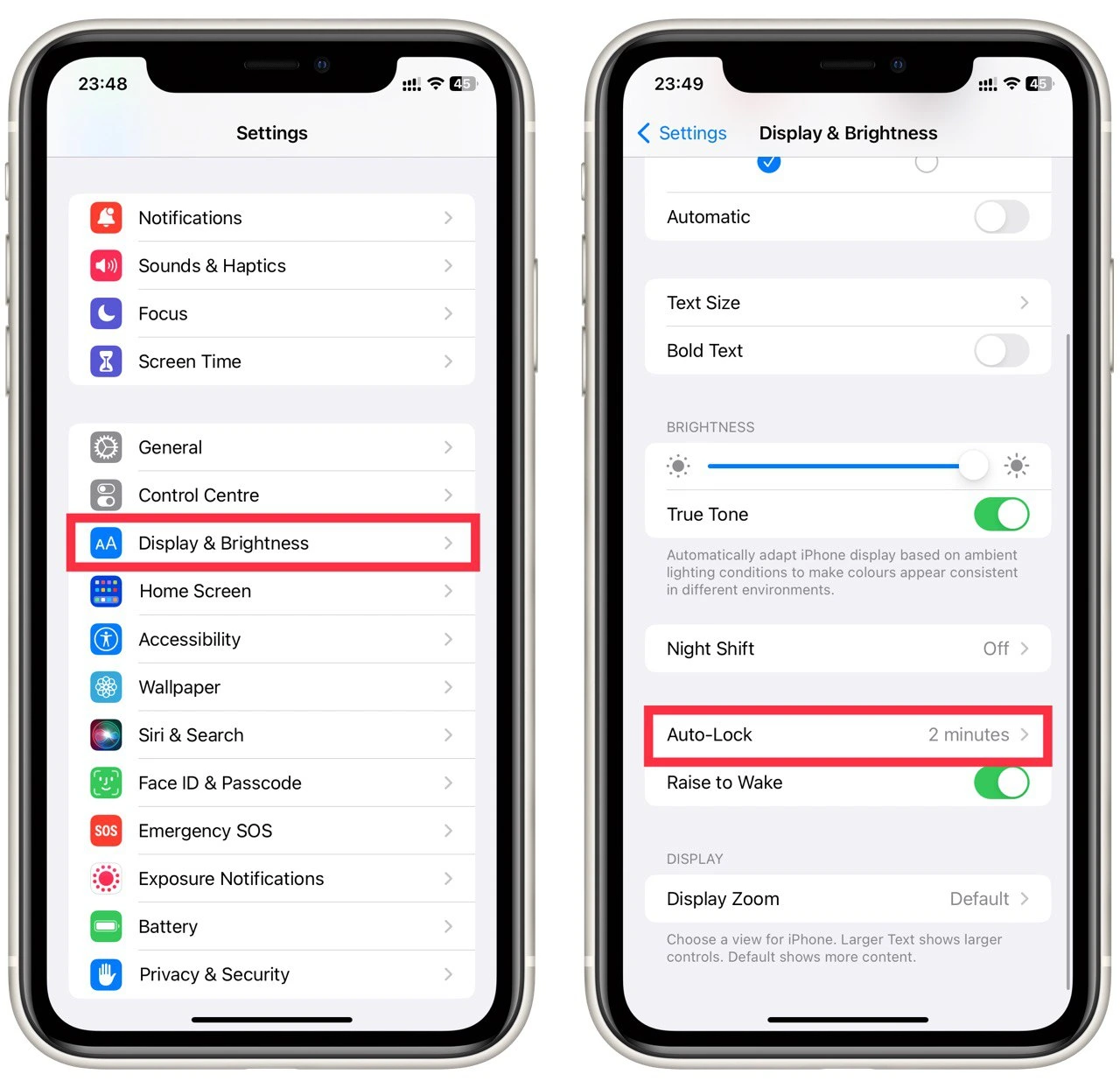
- Stuknij w Auto-Lock.
- Wybierz żądany przedział czasowy dla funkcji Auto-Lock lub wybierz Never, aby całkowicie ją wyłączyć.
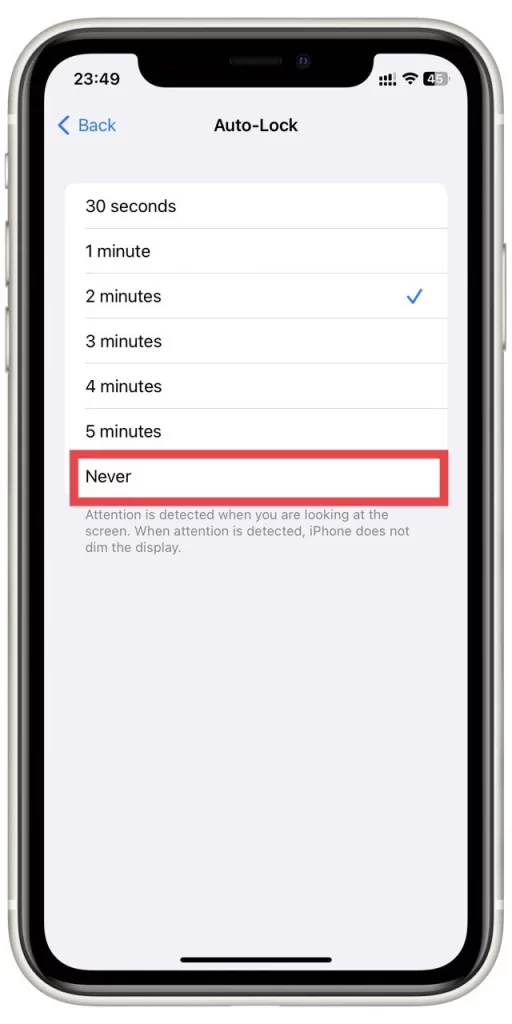
Dostosowanie ustawień Auto-Lock jest szybkim i łatwym rozwiązaniem zapobiegającym wyłączaniu się ekranu iPhone’a. Należy jednak pamiętać, że dłuższe pozostawienie włączonego ekranu iPhone’a może spowodować szybsze rozładowanie baterii.
Jak powstrzymać ekran iPhone’a od wyłączania się podczas rozmowy telefonicznej
Gdy prowadzisz rozmowę telefoniczną za pomocą iPhone’a, wbudowany w urządzenie czujnik zbliżeniowy automatycznie wyłączy wyświetlacz, aby zapobiec przypadkowemu dotknięciu. Ta funkcja jest przydatna, ponieważ pozwala oszczędzać baterię i zapobiega przypadkowemu naciskaniu przycisków na ekranie podczas rozmowy. Jednak w niektórych przypadkach możesz chcieć, aby ekran pozostał włączony podczas połączenia, na przykład gdy musisz uzyskać dostęp do informacji na ekranie lub korzystać z innych aplikacji podczas rozmowy.
Niestety, iPhone nie zapewnia prostego sposobu na wyłączenie funkcji czujnika zbliżeniowego. Istnieje jednak kilka obejść, które można wypróbować. Jednym ze sposobów jest trzymanie telefonu z dala od twarzy i innych obiektów. Może to pozwolić czujnikowi zbliżeniowemu wykryć, że telefon nie znajduje się już w pobliżu twarzy i ponownie aktywować wyświetlacz.
Alternatywnie możesz nacisnąć przycisk home raz lub dwa razy, aby wybudzić telefon z trybu uśpienia. Spowoduje to tymczasowe wyłączenie czujnika zbliżeniowego i będziesz mógł uzyskać dostęp do ekranu podczas połączenia. Nie jest to jednak trwałe rozwiązanie i może wymagać od Ciebie ciągłego wybudzania ekranu podczas połączenia.
Jeśli żadna z tych metod nie działa dla Ciebie, czujnik zbliżeniowy w Twoim iPhonie może być wadliwy. Jeśli jesteś pewien, że tak jest, możesz skontaktować się ze wsparciem Apple lub zabrać telefon do autoryzowanego centrum naprawczego, aby go naprawić. Warto zauważyć, że próba samodzielnej naprawy czujnika zbliżeniowego może przynieść więcej szkody niż pożytku i możesz trwale uszkodzić swój telefon.
Co zrobić, gdy ekran ciągle się wyłącza
Jeśli po wyłączeniu autoblokady iPhone’a ekran po chwili nadal się wyłącza, to prawdopodobnie złapałeś jakiś błąd w oprogramowaniu. Istnieje kilka uniwersalnych poprawek, które powinieneś wypróbować, zanim udasz się do serwisu:
Uruchom ponownie iPhone’a
Proste ponowne uruchomienie może czasem rozwiązać problemy z oprogramowaniem iPhone’a. Aby ponownie uruchomić iPhone’a, naciśnij i przytrzymaj przycisk zasilania, aż pojawi się opcja „Przesuń, aby wyłączyć„. Przesuń przycisk, aby wyłączyć iPhone’a, a następnie ponownie naciśnij i przytrzymaj przycisk zasilania, aby go włączyć.
Zaktualizuj oprogramowanie iPhone’a
Apple regularnie wydaje aktualizacje oprogramowania, w tym poprawki błędów i inne ulepszenia. Aby sprawdzić dostępność aktualizacji, przejdź do Ustawienia > Ogólne > Aktualizacja oprogramowania. Jeśli aktualizacja jest dostępna, postępuj zgodnie z instrukcjami wyświetlanymi na ekranie, aby ją pobrać i zainstalować.
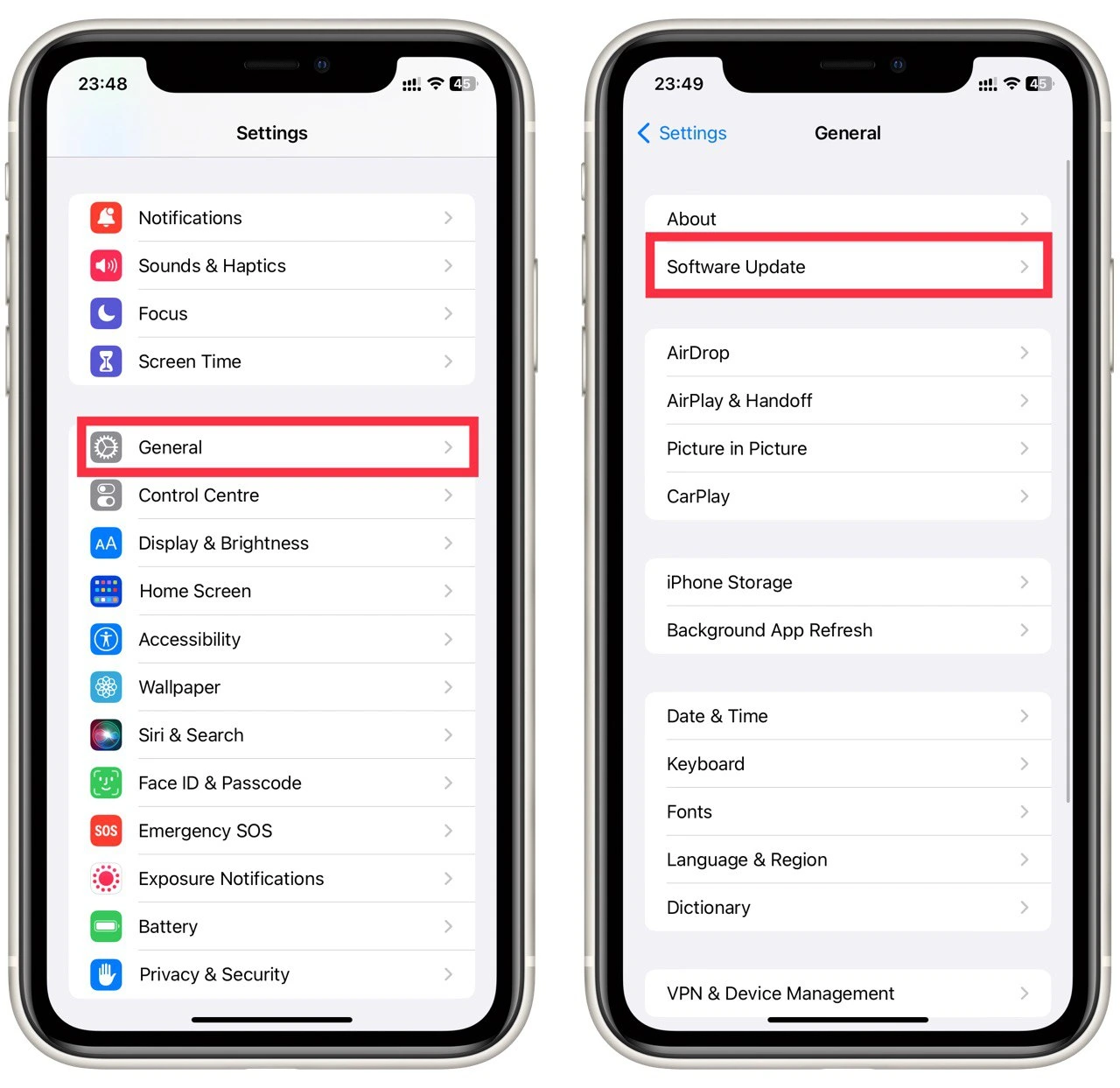
Zresetuj ustawienia iPhone’a
Przywrócenie ustawień iPhone’a do wartości domyślnych może czasem rozwiązać problemy z oprogramowaniem. W tym celu przejdź do Ustawienia > Ogólne > Przenieś lub Resetuj > Resetuj wszystkie ustawienia. Zauważ, że spowoduje to wymazanie preferencji i ustawień, ale nie usunie danych ani nośników.
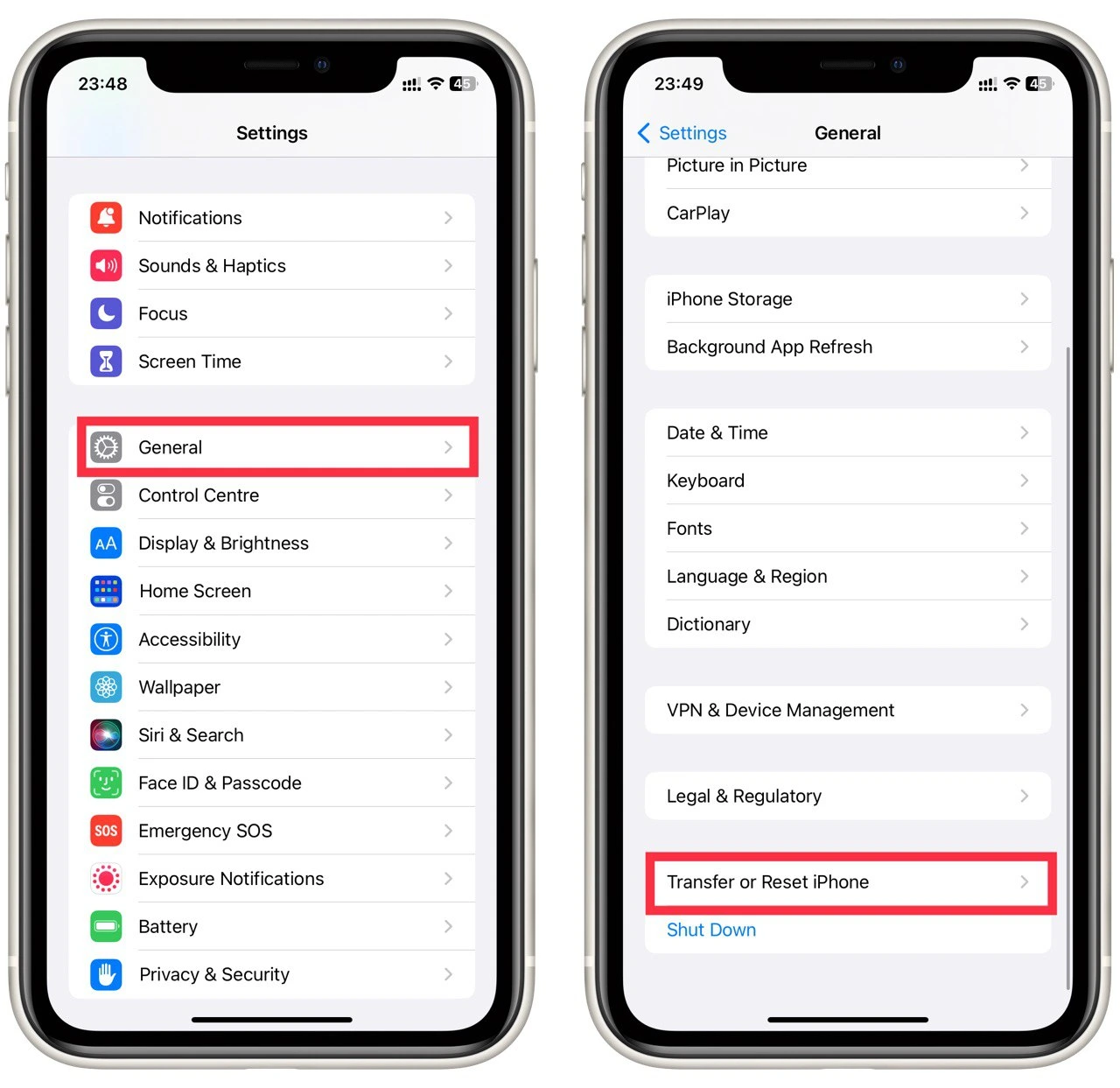
Jeśli żadna z powyższych metod nie działa, być może trzeba będzie skontaktować się z pomocą techniczną Apple. Mogą oni pomóc zdiagnozować problem i zalecić rozwiązanie.
Jak oszczędzać baterię iPhone’a, gdy ekran jest włączony
Ekran iPhone’a jest jednym z największych pożeraczy baterii, więc podjęcie kroków w celu oszczędzania baterii, gdy ekran jest włączony, jest niezbędne. Zwłaszcza jeśli zdecydujesz się nie wyłączać ekranu przez długi czas i wyłączyć Auto-Lock, oto kilka wskazówek, które pomogą Ci to zrobić:
- Zmniejsz jasność ekranu: Jednym z najprostszych sposobów na oszczędzanie baterii przy włączonym ekranie jest zmniejszenie jasności ekranu. Możesz to zrobić wchodząc w Ustawienia > Wyświetlacz i jasność i regulując suwak w lewo. Możesz także włączyć „Auto-jasność”, która dostosowuje jasność ekranu w oparciu o warunki oświetleniowe wokół Ciebie.
- Wyłącz niepotrzebne funkcje: Wyłączanie funkcji, których nie używasz, może pomóc w oszczędzaniu baterii, gdy ekran jest włączony. Możesz na przykład wyłączyć Wi-Fi, Bluetooth i usługi lokalizacji, gdy ich nie potrzebujesz, przesuwając palcem w górę od dołu ekranu i stukając odpowiednie ikony.
- Zamknij nieużywane aplikacje: Uruchamianie wielu aplikacji w tle może rozładować baterię iPhone’a. Aby zamknąć nieużywane aplikacje, przesuń palcem w górę od dołu ekranu i przesuń w lewo lub w prawo, aby znaleźć aplikację, którą chcesz zamknąć. Następnie przeciągnij palcem po aplikacji, aby ją zamknąć.
- Użyj trybu niskiego zużycia energii: Tryb niskiego zużycia energii to funkcja, która zmniejsza zużycie energii poprzez wyłączenie lub ograniczenie niektórych funkcji. Możesz włączyć tryb niskiego zużycia energii, wchodząc w Ustawienia > Bateria i przełączając „Tryb niskiego zużycia energii”. Należy jednak pamiętać, że tryb niskiej baterii może wyłączyć ekran, jeśli nie używasz iPhone’a przez długi czas, aby zaoszczędzić baterię.
- Użyj trybu ciemnego: Tryb ciemny to funkcja, która wykorzystuje ciemne kolory zamiast jasnych, co może pomóc w oszczędzaniu baterii w iPhone’ach z ekranami OLED. Aby włączyć tryb ciemny, przejdź do Ustawienia > Wyświetlacz i jasność i wybierz „Ciemny”.
- Ogranicz ruch i animacje: Ruch i animacje mogą być atrakcyjne wizualnie, ale jednocześnie wyczerpują baterię iPhone’a. Możesz ograniczyć ruch i animacje, wchodząc w Ustawienia > Dostępność > Ruch i włączając „Zmniejsz ruch”.
Stosując się do tych wskazówek, możesz pomóc w oszczędzaniu baterii przy włączonym ekranie i maksymalnie wykorzystać możliwości baterii iPhone’a.











